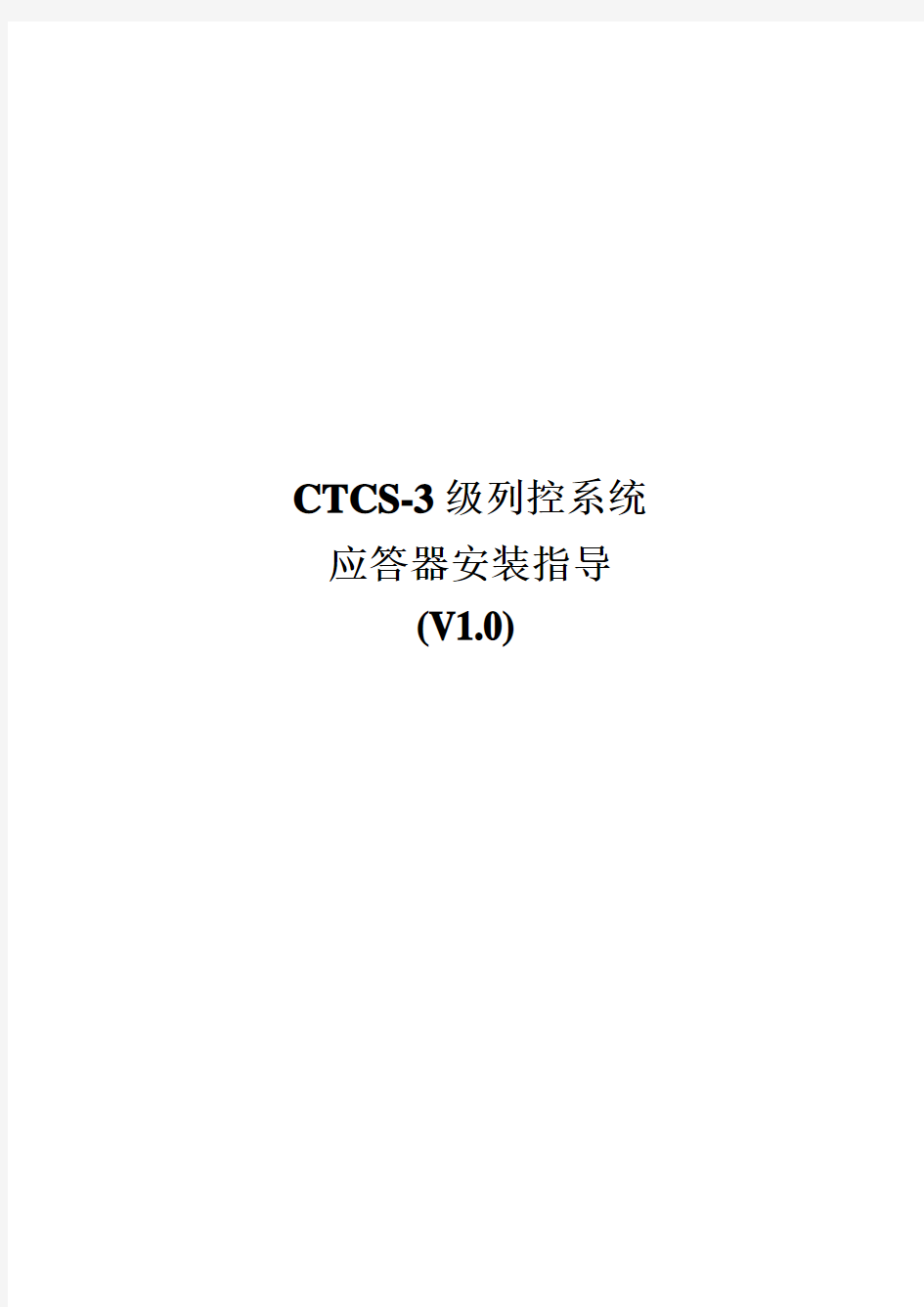
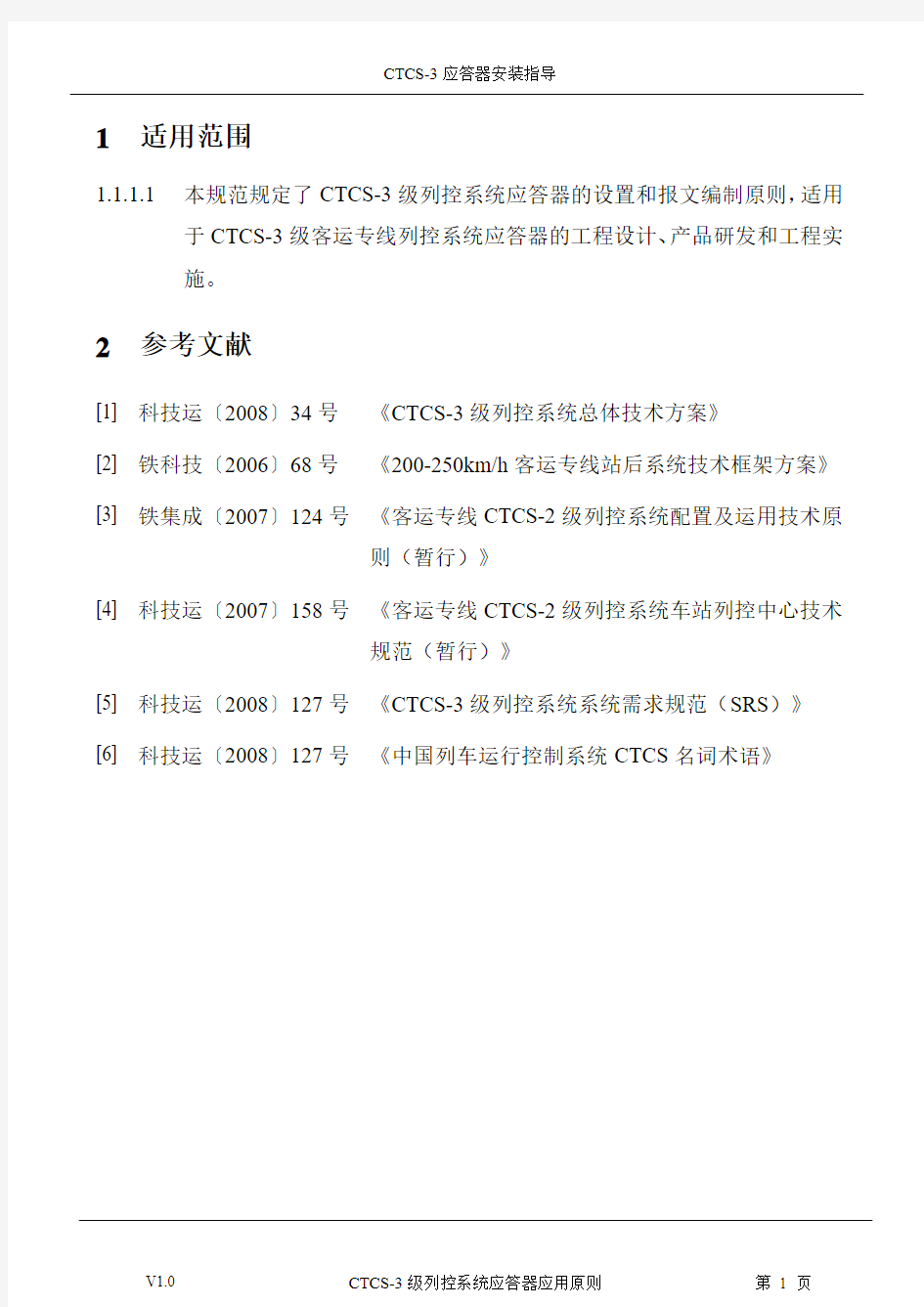
CTCS-3级列控系统应答器安装指导
(V1.0)
1适用范围
1.1.1.1本规范规定了CTCS-3级列控系统应答器的设置和报文编制原则,适用
于CTCS-3级客运专线列控系统应答器的工程设计、产品研发和工程实
施。
2参考文献
[1] 科技运〔2008〕34号《CTCS-3级列控系统总体技术方案》
[2] 铁科技〔2006〕68号《200-250km/h客运专线站后系统技术框架方案》
[3] 铁集成〔2007〕124号《客运专线CTCS-2级列控系统配置及运用技术原
则(暂行)》
[4] 科技运〔2007〕158号《客运专线CTCS-2级列控系统车站列控中心技术
规范(暂行)》
[5] 科技运〔2008〕127号《CTCS-3级列控系统系统需求规范(SRS)》
[6] 科技运〔2008〕127号《中国列车运行控制系统CTCS名词术语》
3应答器设置规则
3.1一般规则
3.1.1.1地面应答器设置应同时满足CTCS-2级系统的需求,并集成CTCS-3级
和CTCS-2级报文。
3.1.1.2下列应答器组应至少包含两个应答器:
(1)发送线路参数的应答器组;
(2)发送等级转换或RBC切换信息的应答器组;
(3)用于识别列车运行方向的应答器组;
(4)位于发车进路始端的应答器组。
3.1.1.3仅用于定位的应答器组为单个应答器。
3.1.1.4应答器组设置应满足应答器容量要求,当应答器容量不能满足要求时
应增加组内应答器数量。
3.1.1.5应答器组内相邻应答器间的距离应为5±0.5m。设置在闭塞分区入口处
的应答器组距调谐单元(BA)或机械绝缘节200±0.5m,进站信号机
处的应答器组距调谐单元(BA)或机械绝缘节的距离宜为30±0.5m(从
靠近绝缘节的应答器计算)。
3.1.1.6设置在车站的应答器组中的有源应答器宜靠近信号机侧。
3.1.1.7相邻应答器组间距离应满足最小距离要求,正线应答器组内应答器距
调谐单元(BA)或机械绝缘节的最小距离为30±0.5m。
3.2区间应答器组【Q】设置
3.2.1.1区间每个闭塞分区入口处设置两个及以上无源应答器构成的应答器
组,用于列车定位和向CTCS-2级车载设备发送线路允许速度、线路坡
度、轨道区段及特殊区段等线路固定信息,如图1所示。
图1 区间应答器组设置示意图
3.2.1.2应答器组内距闭塞分区较近的应答器距闭塞分区入口200±0.5m。3.2.1.3当进站口发送反向线路数据的无源应答器容量不能满足要求时,应在
区间设置反向中继应答器组(FQ)。反向中继应答器组可与区间应答
器组共用,当区间应答器组容量不能满足要求时,可增加无源应答器
发送反向线路数据,如图2所示。
图2 反向中继应答器组设置示意图
3.3车站应答器组设置
3.3.1进站信号机应答器组【JZ】设置
3.3.1.1进站信号机(含反向)外方30±0.5m处设置由一个有源应答器和一个
及以上无源应答器构成的应答器组,如图3所示。
图3 进站应答器组设置示意图
3.3.1.2正向进站信号机无源应答器发送线路允许速度、线路坡度、轨道区段
及调车危险等反向线路数据和正向线路坡度信息。
3.3.1.3反向进站信号机无源应答器发送线路允许速度、线路坡度、轨道区段、
调车危险及RBC呼叫命令等正向线路数据和反向线路坡度信息。
3.3.1.4有源应答器(含反向)根据区间运行方向发送接车或发车方向应答器
链接信息、临时限速信息和正向的特殊区段信息。当排列侧向接车进
路且区间运行方向为接车方向时发送应答器链接、线路允许速度、轨
道区段及临时限速等信息。
3.3.2出站信号机应答器组【CZ】设置
3.3.2.1车站到发线出站信号机外方20±0.5m处设置由一个有源应答器和一个
无源应答器构成的应答器组,如图4所示。
3.3.2.2有图定转线作业的正线出站信号机外方30±0.5m处设置由一个有源应
答器和一个无源应答器构成的应答器组,
3.3.2.3无源应答器用于发送对发车方向有效的线路坡度信息和里程信息。
3.3.2.4当发车信号关闭时,有源应答器发送发车方向有效的停车报文,该报
文只含绝对停车信息包;当发车信号开放后,发送对发车方向有效的
应答器链接、线路允许速度、轨道区段、临时限速及特殊区段等信息。(附加内容:股道有分割点处DW应答器的安装,先过应答器再过分割点
如果没股道有分割点,取股道中心安装DW应答器)
图4 出站应答器组设置示意图
3.3.3进路应答器组设置【JL】
3.3.3.1进路信号机外方30±0.5m处设置由一个有源和一个无源应答器构成的
应答器组。当该进路信号机防护的进路为唯一进路时,可不设置有源
应答器。
3.3.3.2当设置有源应答器组时,发送进路信息、临时限速信息和特殊区段信
息,当设置为无源应答器组时,发送线路数据。
3.3.4调车应答器组设置【DC】
3.3.
4.1对于有调车作业并有可能危及正线列车运行安全的调车信号机外方15
±0.5m处设置由一个有源应答器和一个无源应答器构成的应答器组。
3.3.
4.2当调车信号关闭时,该应答器组发送调车危险信息,当调车信号开放
3.4定位应答器组【DW】设置
3.4.1.1当区间相邻两个应答器组之间的距离大于1500m时,在两个应答器组
中间应增加由单个应答器构成的应答器组,用于列车定位。
3.4.1.2车站进站信号机(含反向)外方200±0.5m处设置由单个应答器构成
的应答器组,用于列车定位,如图3所示。
3.4.1.3对于车站无接发车作业的正线股道出站信号机外方30±0.5m处设置由
2个无源应答器构成的应答器组,用于列车定位和方向识别,如图4
所示。
3.4.1.4车站各股道中间设置由单个应答器构成的应答器组,用于列车停车定
位,如图4所示。
3.4.1.5定位应答器组根据设置位置,可提供线路里程、车站名称、有特殊停
车要求的桥梁和隧道名称等辅助信息。
3.5中继站应答器组【ZJ】设置
3.5.1.1在上下行线路靠近区间中继站的位置,均应单独设置两组各由一个有
源应答器和一个无源应答器构成的应答器组,用于发送临时限速和线
路数据,两个应答器组之间的距离为100±0.5m,组内第二个应答器为
有源应答器,如图5所示。
3.5.1.2有源应答器根据区间方向发送应答器链接信息和临时限速信息,中继
站应答器组不能与其他应答器组合并。
中继站
图5 中继站应答器组设置示意图
3.6
等级转换应答器组设置 3.6.1
RBC 连接应答器组【RL 】设置 3.6.1.1 在C2→C3
等级转换边界(闭塞分区边界)外方,设置由两个无源应答
器构成的应答器组,用于列车呼叫RBC
并建立连接。该应答器组至
C2/C3等级转换点的距离应大于列车按该区段线路允许速度运行40
秒
的距离,如图6所示。
GRE
RL
YG-2/3DW
DW DW FZX-3/2DW
图6 等级转换应答器组设置示意图
3.6.1.2 该应答器组应冗余设置,可与外方相邻闭塞分区入口处的应答器组共
用。
3.6.2
C2/C3等级转换预告应答器组【YG-2/3】设置 3.6.2.1 在C2→C3等级转换边界(闭塞分区边界)外方,且其内方的C3进路
位。该应答器组至C2/C3等级转换点的距离应大于列车按该区段线路
允许速度运行20秒的距离,如图6所示。
3.6.2.2该应答器组应冗余设置,可与外方相邻闭塞分区入口处的应答器组共
用。
3.6.2.3该应答器组发送的信息应与闭塞分区处的应答器组发送的信息相同,
不发送等级转换信息。
3.6.3C2/C3等级转换执行应答器组【ZX-2/3】设置
3.6.3.1在距C2→C3等级转换边界(闭塞分区边界)30±0.5m处,设置由两
个无源应答器构成的应答器组,作为正向C2→C3等级转换的执行点。
3.6.3.2当有反向行车时,应在转换边界(闭塞分区边界)另一侧30±0.5m处,
设置由两个无源应答器构成的应答器组,作为反向C3→C2等级转换的
执行点。
3.6.3.3正向等级转换应答器组信息应在闭塞分区应答器信息的基础上增加有
条件等级转换信息包【ETCS-46】,反向等级转换应答器组只发送C2
→C3的有条件等级转换信息或C3→C2的等级转换信息。
3.6.4RBC连接取消应答器组【RL-Q】设置
3.6.
4.1RBC连接取消应答器组由两个无源应答器构成,该应答器组应尽可能
靠近联络线道岔。当列车经联络线道岔驶离C3区段,越过该应答器组
后,取消车载设备与RBC的连接,如图7所示。
3.6.5等级转换预告取消应答器组【YG-Q】设置
3.6.5.1等级转换取消应答器组由两个无源应答器构成。当列车经联络线道岔
驶离C3区段时,越过该应答器组后,取消等级转换命令。该应答器组
应尽可能靠近联络线道岔,其与等级转换预告应答器组之间的距离应
小于等级转换预告应答器组与等级转换点之间的距离,如图7所示。
图7 RBC连接取消和等级转换取消应答器组设置示意图
3.7RBC切换应答器组设置
3.7.1RBC切换预告应答器组【YG-R】设置
3.7.1.1在RBC切换边界(闭塞分区边界)外方设置由两个无源应答器构成的
应答器组,用于向列车发送前方RBC连接信息。该应答器组距RBC
切换边界的距离应大于列车按该区段线路允许速度运行40秒的距离。
3.7.1.2该应答器组应冗余设置,可与外方相邻闭塞分区入口处的应答器组共
用。
3.7.2RBC切换执行应答器组【ZX-R】设置
3.7.2.1在RBC切换边界(闭塞分区边界)外方和内方30±0.5m分别设置由
两个无源应答器构成的应答器组。用于正向运行方向的RBC切换应答
器组发送正线线路数据和RBC切换信息;用于反向运行方向的RBC
切换应答器组发送反向RBC切换信息,如图8所示。
RBC x 区域RBC y 区域
RBC边界
图8 RBC切换应答器组设置示意图
3.8自动过分相应答器组设置
3.8.1分相区预告应答器组
3.8.1.1当用于提供正向线路参数的区间应答器组和车站应答器组的数据范围
已覆盖分相区时,这些应答器组应发送“特殊区段”信息包【ETCS-68】,
同时作为过分相区的预告应答器组。
3.8.1.2反向运行,按列车反向运行最高允许速度运行17秒的运行距离外方最
近的区间应答器组应发送反向过分相预告信息。
3.8.2分相区定位应答器组【DW-F】设置
3.8.2.1过分相区附近不宜设置等级转换点,如过分相区在等级转换点的制动
距离范围内,应改变等级转换点位置。
3.8.2.2过分相定位应答器组由两个无源应答器构成,用于列车进入分相区的
精确定位和发送过分相信息。该应答器组位于分相区外方且至分相区
的距离应为列车按该区段线路允许速度运行5秒±0.5m的距离,如图
8所示。
图9 过分相应答器组设置示意图
3.8.3大号码道岔(18号以上)应答器组【DD】设置
3.8.3.1在距大号码道岔外方第二个闭塞分区入口200±0.5m处设置由一个有
源应答器和一个无源应答器构成的应答器组,如图10所示。
3.8.3.2反向接发车进路不发送大号码道岔信息包。
3.8.3.3对于侧进侧出通过进路,由进站口有源应答器预告发车进路上的大号
3.8.3.4无源应答器发送正向运行方向有效的线路坡度、线路速度和反方向链
接信息。
3.8.3.5当排列经大号码道岔的侧向接车进路时,该有源应答器根据进路状态
和相关临时限速信息发送大号码道岔信息、应答器链接信息和轨道区
段等信息。
3.8.3.6当列车进路为道岔直向或列控中心故障、LEU故障、电缆断线时,大
号码道岔应答器组作为区间无源应答器组使用,该有源应答器发送应
答器链接、轨道区段信息。
图10 大号码道岔应答器组设置示意图
3.9其它应答器组设置
3.9.1GSM-R网络注册应答器组【GRE】设置
3.9.1.1在GSM-R覆盖区域C2→C3转换边界外方,根据需要设置由两个无源
应答器构成的应答器组,用于C3车载设备的GSM-R无线网络注册。
3.9.1.2应答器组至C2/C3等级转换边界的距离应大于列车按该区段允许速度
运行80秒的距离。
3.9.1.3该应答器组可与设置在闭塞分区入口处的应答器组共用。
3.9.2长短链应答器组【DL】设置
3.9.2.1在长短链边界设置长短链专用的单个应答器构成的定位应答器组,此
应答器分别发送正向和反向的里程信息包【ETCS-79】为单向有效。
Q Q DL K 85+131
K 87+657
K 88+731X K 86+731
X K 67+
23
1
图11 长短链应答器设置示意图
4应答器图纸设计规则
4.1图例符号
4.1.1.1图纸中利用空心三角表示无源应答器,利用实心三角表示有源应答器。
组内应答器数量应与三角形个数一致。
4.1.1.2三角形下方带小竖线的应答器定义为组内第一个应答器,其余的应答
器依次编号,如图12所示。
4.1.1.3图纸中应在应答器下方标识应答器名称、应答器编号及应答器功能号,
当该应答器组具有多个功能时,应依次描述。具体格式为“应答器名
称/应答器序号-应答器功能号/应答器功能号…”。
图12 应答器图例示意图
4.2应答器编号及命名
4.2.1.1应答器编号应具有唯一性,每个应答器的编号由“设备类型编号”、
“大区编号”、“分区编号”、“车站序号”、“应答器单元编号”
及“应答器组内序号”构成。
4.2.1.2应答器单元编号由三位十进制数表示,编号范围为1~254。
4.2.1.3对车站管辖范围内(含区间)的全部应答器组进行统一编号,应答器
组编号顺序按照先正线后到发线的顺序进行。
4.2.1.4正线以列车正向运行方向为参照,按正线贯通、从小到大的原则进行
4.2.1.5侧线股道应答器组编号,临近正线的第一个股道依次编号,下行侧股
道编号为奇数、上行侧股道编号为偶数。
4.2.1.6对于有三、四线等的应答器组编号,其原则是先进行一线、二线编号,
再进行三线、四线编号,最后进行站内侧线应答器组编号,各线间宜
预留编号余量。
4.2.1.7每个应答器组可由1~8个应答器构成,以列车正向运行为参照,列车
首先经过的第一个应答器为①号,其余应答器依次编号,如图13所示。
图13 应答器组内编号示意图
4.2.1.8侧线股道应答器组内编号,下行侧股道以下行方向为正方向进行编号,
上行侧股道以上行方向为正方向进行编号。
4.2.1.9应答器名称由“应答器组名称”-“组内编号”两部分构成。
4.2.1.10应答器组命名以B开头,区间应答器组后加公里标,公里标参照区间
通过信号机命名规则执行;站内信号机处的应答器组后加信号机名称,
设置在股道中央的定位应答器组后加股道名称。
4.2.1.11当应答器组名称相同时,沿列车正向运行方向依次增加“A”“B”“C”区
分。
4.2.1.12应答器编号详细规则参见《列控系统设备和相关设备编号及IP地址分
配规则》(另文发布)。
CTCS-3级列控系统标准规范
曙光Gridview服务器管理系统单机版v2.0 安装维护手册
Gridview1.1 安装维护手册 目录 GRIDVIEW2.0单机版 ............................................................................................. 错误!未定义书签。安装维护手册.. (1) 1、系统安装 (1) 1-1、安装条件 (1) 1-2、G RIDVIEW2.0单机版安装 (1) 1-2--1、安装步骤 (1) 1-2--2、目录结构 (5) 1-2--3、异常处理 (5) 1-3、安装后的验证 (5) 2、系统卸载 (7) 3、系统维护 (8) 3-1、配置文件 (8) 3-1--1、log配置文件 (8) 3-2、运行状态检查 (9) 3-2--1、信息采集服务状态检查 (9) 3-2--2、Tomcat服务运行状态检查 (9) 3-3、系统日志 (9) 3-3--1、采集系统日志 (10)
Gridview1.1 安装维护手册 1、系统安装 1-1、安装条件 本软件支持的硬件设备如下: 本软件支持的操作系统 1-2、Gridview2.0单机版安装 1-2--1、安装步骤 Linux步骤如下: 1.解压缩程序tar包tar xvf gridview_server.tar,进入解压缩之后的gridview_server目录2.进入后,gridview_server.tar.gz及安装脚本install_gridview_server.sh 3.执行脚本sh install_gridview_server.sh,等待脚本执行完成,则完成安装 Windows部署如下: 1.双击Window上的安装文件GridView.exe,出现如下安装界面
HP服务器安装win 2008 x64操作系统步骤 使用Intelligent Provisioning引导安装win 2008 x64 工具/原料 ?HP 服务器 ? Windows server2008操作系统介质Intelligent Provisioning引导盘 方法/步骤 1. 1 实验步骤: 1. 兼容列表 1.1ProLiant Generation 8 and Windows Server 2008 is supported when utilizing Service Pack 2 ONLY 1.2 ProLiantGenenration 8 and Windows Server 2008 R2 is supported by HP when utilizing Service Pack 1 only. 2. 配置好阵列后,将操作系统光盘放入光驱内,使用Intelligent Provisioning①(以下简称IP)引导安装win 2008 R2 64bit sp1 开机进入自检画面如图1
2. 2 在自检画面底部出现F9 Setup F10 Intelligent Provisioning F11 Boot Menu后,按F10 进入IP引导。如图2
3. 3 进入IP引导界面选择“配置和安装”。如图3
4. 4 步骤1 硬件设置,设置好硬件后下一步。如图4 5. 5 步骤2操作系统选择,选择要安装的操作系统及安装方式。如图5
6. 6 步骤3 操作系统信息。如图6
7.7 步骤4 审核。确认系统信息后下一步。如图7
曙光服务器raid的配置和系统的灌装 一、开机之后,按ctrl+c进入到磁盘管理前置界面,我们在这个界面会看到 我们总共有12块硬盘。(注:这台服务器在买来之后就已经自带的了RAID 和操作系统。所以下图屏幕上显示的信息不是很准确,但是12块硬盘是准确的。)
二、按照屏幕提示我们按ctrl+s进入到配置RAID的界面。(注:在上图的界 面系统会停留五秒,所以在5秒之内我们要按crtl+s进入到下图的配置RAID界面。) 三、因为服务器在出厂的时候就已经自带了系统和raid所以我们需要进入到控制台里删除原有自带的raid。具体步骤:选择Disk Array Management.按空格选择原有的总物理磁盘大小。选择Delete进行删除。
四、因为我们的硬盘过多,DB服务器上总共有十二块硬盘,我们需要进入到控制台2看到其他的8块硬盘,在控制台界面选择Controller Selection选择进 入控制台2(Controller 2).
五、重复第三步删掉原有的raid配置。
六、接下来我们切换回控制台1(Controller 1),然后进入到Disk Array Management创建一个大的物理磁盘空间。主要步骤:当你进入到这个界面的时候,屏幕返回的信息是什么都没有,你需要选择Create Disk Array.这时候我们会看见4块硬盘,用空格分别选择4块硬盘后,选择Save Configuration. 七、保存好以后,返回主菜单,接下来我们进入Logical Drive Management,创建我们需要的raid 1\0.点击Create Logical Drive.因为实现我们已经创建了整合的磁盘,我们会看到一个标识为0 | | 2.18TB |OK的信息,选择它。具体操作看下图:
系统安装手册 本安装手册包含了服务器的ScoUnix的安装、服务器端的Sybase for ScoUnix 的安装、客户端的工作站的软件安装。 服务器的ScoUnix的安装 安装前应仔细阅读服务器说明书,安装过程中随时注意系统提示信息,出现异常时认真阅读错误信息。对不明确处也可以通过服务器生产商的800电话咨询。 UNIX的安装并不是一陈不变的,它会随着UNIX的版本、服务器的硬件、服务器的用途等因素在安装过程中有所不同。如IBM Netfinity 5000的安装过程很特别,必须按照其说明书操作。下面所述,是基于一台典型服务器(8.4G硬盘,128M内存,NE 2000兼容网卡)的通常安装步骤。 (A)硬件准备 主要包括SCSI设备(硬盘、光驱),网卡及显卡 1.SCSI设备 说明:硬盘、光驱由IDE接口连接时,连接方式同DOS,Windows时相同,不作任何调整。 SCSI设备由SCSI控制器经管,控制器占用ID7。对于热拔插设备,设备
本身不作任何调整;对于非热拔插设备,每条数据线上可接7个设备,且每个设备的ID号只能在0-6之间,且不重复。(SCSI设备的ID号由三组跳线控制,表示二进制数:222120 ) 2.网卡、显卡 对于显卡可以不配置,它不影响使用;但网卡必须配置正确。 可以先安装主系统,安装过程中不配置网卡、显卡,主系统安装完成后再配置。我们提倡先安装后配置,尤其是安装前不知道硬件类型或没有其驱动程序时。对于某些特殊类型的设备需专用设备驱动程序。一般随服务器一同提供,或存于服务器导航光盘中,有时也可从硬件生产商的网站上下载获得。 (B)主系统安装(请先阅读服务器说明书) 1.启动系统 对于5.0.0.4版,只能通过软盘启动;5.0.0.5版在支持光盘启动的机器上可直接通过光盘启动。 Boot : <回车> fd(64)unix root=ram(7) … … {略} Press
Torque + Maui配置手册之抛砖引玉篇 本文将以应用于实际案例(南航理学院、复旦大学物理系、宁波气象局)中的作业调度系统为例,简单介绍一下免费开源又好用的Torque+Maui如何在曙光服务器上进行安装和配置,以及针对用户特定需求的常用调度策略的设定情况,以便可以起到抛砖引玉的作用,使更多的人关注MAUI这个功能强大的集群调度器(后期将推出SGE+MAUI版本)。本文中的涉及的软件版本Torque 版本:2.1.7 maui版本:3.2.6p17。 1. 集群资源管理器Torque 1.1.从源代码安装Torque 其中pbs_server安装在node33上,TORQUE有两个主要的可执行文件,一个是主节点上的pbs_server,一个是计算节点上的pbs_mom,机群中每一个计算节点(node1~node16)都有一个pbs_mom负责与pbs_server通信,告诉pbs_server该节点上的可用资源数以及作业的状态。机群的NFS共享存储位置为/home,所有用户目录都在该目录下。 1.1.1.解压源文件包 在共享目录下解压缩torque # tar -zxf torque-2.1.17.tar.gz 假设解压的文件夹名字为: /home/dawning/torque-2.1.7 1.1. 2.编译设置 #./configure --enable-docs --with-scp --enable-syslog 其中, 默认情况下,TORQUE将可执行文件安装在/usr/local/bin和/usr/local/sbin下。其余的配置文件将安装在/var/spool/torque下 默认情况下,TORQUE不安装管理员手册,这里指定要安装。 默认情况下,TORQUE使用rcp来copy数据文件,官方强烈推荐使用scp,所以这里设定--with-scp. 默认情况下,TORQUE不允许使用syslog,我们这里使用syslog。 1.1.3.编译安装 # make # make install Server端安装设置: 在torque的安装源文件根目录中,执行 #./torque.setup root 以root作为torque的管理员账号创建作业队列。 计算节点(Client端)的安装: 由于计算节点节点系统相同,因而可以用如下SHELL script (脚本名字为torque.install.sh)在
设置和配置概述: 使用ServerGuide 设置和安装CD 时,您不需要安装软盘。可以使用CD 配置任何支持的IBM 服务器型号。安装程序提供了安装服务器型号所需要的任务列表。在装有ServeRAID 适配器或具有RAID 能力的集成SAS 控制器的服务器上,您可以在配置阵列的阶段来创建逻辑驱动器。 注意:1、使用ServerGuide光盘安装会清除硬盘上的分区和数据,如果还有要保留的数据请先备份或选择其他安装方式, 2、ServerGuide光盘并不包含操作系统程序,请客户自己准备一张正版Windows操作系统光盘。 下面以通过ServerGuide引导安装光盘安装Microsoft Windows Server 2003 Enterprise R2版本操作系统为例: 1. 用ServerGuide CD启动服务器,会有几分钟的引导过程,请等待。
选择使用本引导盘的语言(注意:此时语言为ServerGuide引导程序语言,与所要安装操作系统无关),出现如下画面,选择"English" 2、选择键盘布局的画面,在这里选择"United States",然后点击"NEXT":
3、出现许可协议界面,阅读许可协议内容,点击"I accept"继续即可: 4、查看概述以了解ServerGuide 功能,请在使用前仔细查看相关使用说明,点击"NEXT"继续:
5、在这里可以选择您要安装的操作系统,选择后点击"NEXT"
6、设置正确的日期和时间后点击"NEXT":
7、此时进入阵列配置阶段: (1)阵列配置如下图所示: 在Current Configurations中可以看到目前的阵列级别,第一个图例中是现在没有阵列配置,第二个图例中显示现有配置为Raid0
完整版服务器安装说明(车辆定位+人员定位) 一、“完整版服务器”安装要求 1. 操作系统要求:Windows Server 2003 操作系统 2. 数据库要求:SQL Server2000 / 2005 / 2008 3.“GPS监控服务器”需要打开的端口:89、1501、6969、6767、2099 “人员定位服务器”需要打开的端口:89、1504、7979、7878 二、下载“完整版服务器”安装程序 登录EXLIVE主网站,在“下载中心—> 服务器端—> 完整安装包”中,点击“完整安装包”下载安装程序(如图1)。
图1 三、安装“完整版服务器” 下载完成后,双击,进入安装界面(如图2、3) 图2
图3 点击,进入“许可证协议”(如图4) 图4 仔细阅读协议后,点击进入客户信息界面,如图5
图5 填写客户信息,如:用户名,公司名称,序列号(默认即可)等,点击,进入目的地文件夹选择界面(如图6) 图6 选择安装位置后,点击,系统自动生成EXLIVE定位服务平台文件夹,如图7
图7 点击,进入安装状态(如图8) 图8 待服务器程序安装完成(如图9);
图9 点击,进入“EXLIVE定位服务平台系统配置” 界面(如图10)。 四、配置“EXLIVE定位服务平台系统”参数 1.数据库连接参数配置(如图10) >> 数据库类型:根据客户服务器数据库安装程序不同,选择不同数据库类型SQL Server 2000 / 2005 / 2008 >> 服务器地址:数据库所在服务器的IP地址 >> 数据库名称:默认gserver_synth(车辆定位数据库),pgps(人员定位数据库) >> 登录用户,密码:连接数据库的账号及密码 >> 附加数据库:是否将数据库模板附加到用户数据库中,第一次安装,必须选择该项 >> 启动服务器(车辆、人员):选中此项,服务器安装成功后,程序会自动启动车辆定位服务器和人员定位服务器。
IBM X系列服务器Windows操作系统安装步骤
引言 本文介绍采用IBM Server Guide光盘引导安装Windows操作系统,使用IBM Server Guide光盘安装会清除硬盘上的分区和数据,安装前请务必向客户说明,确认是否需要备份数据。 一、工具准备 IBM ServerGuide光盘一张, windows操作系统安装光盘一套(以windows2003为例), IBM ServeRAID Manager 安装光盘一张。 需要注意的是,根据服务器型号不同,所需要的IBM ServerGuide光盘 版本也不同,下面给出两者对应关系,请根据服务器型号选择合适版本。 二、具体安装步骤 1、设置服务器从光驱启动,开机按F1-startup进行设置。 2、用ServerGuide CD光盘启动服务器,光盘启动后,显示如下画面 选择使用本引导盘的语言(注意:此时语言为ServerGuide引导程序语言,与所要安装操作系统无关),出现如下画面,选择English) 3、选择键盘布局以及国家或地区画面,在这里全部选择United States,然后 点击Next 4、出现许可协议界面,阅读许可协议内容,点击I accept继续即可 中文用户可以在Language选项中选择Chinese 阅读中文协议 5、查看概述了解ServerGuide 功能,请在使用前仔细查看相关使用说明,点击Next继续 6、在这里可以选择要安装的操作系统,选择后点击Next 7、列表显示接下来将要做的配置,目前提示要设置日期和时间,点击Next 8、设置正确的日期和时间后点击Next 9、当出现清除硬盘信息界面时,请根据需要选择,如果需要保留已有的阵列信息,请选择Skip this task,但硬盘上的数据和分区仍然会被清除掉,选择clear all hard …会直接清除阵列及硬盘信息,如无特殊要求,我们一般选择第二项clear all hard disk drives and restore servraid to defaults,选择后点击Next继续
曙光I P M I系统管理平台 用户使用指南 目录
概述 IPMI是智能型平台管理接口(Intelligent Platform Management Interface)的缩写,它是管理企业级服务器系统中所使用的采用的一种工业标准。它为服务器的监控提供了一种智能的管理方式,用户可以利用IPMI监视服务器的物理健康特征,如温度、电压、风扇工作状态、电源状态等。它能够不依赖操作系统独立运行,即使系统本身的运作不正常,或是由于任何原因而无法提供服务,IPMI仍可正常运作。它适用于Windows、Linux、Solaris或其它混合型操作系统。 ?智能平台管理接口(IPMI) 智能平台管理接口(IPMI)定义了一系列的统一的基于接口的信息,这些信息包括监视器系统硬件健康(风扇速度、温度、电压、电力供应等等)、控制系统组件、和用于以后测试用的关于重要系统事件存储的数据。IPMI提供了远程平台管理功能。 ?基板管理控制器(BMC) 在IPMI 中关键的组成部件是基板管理控制器(BMC),BMC 芯片集成于服务器的主板上。BMC 在IPMI 架构中负责监视和控制系统的可管理设备。BMC 通过智能平台管理总线(IPMB)连接着许多传感器。一个子集有12C 总线。系统软件与BMC 之间的通信用一个keyboard controller style(KCS) 接口。 BMC 具有以下功能: 1.通过系统的串行端口进行访问 2. 故障日志记录和 SNMP 警报发送 3.访问系统事件日志 (System Event Log ,SEL) 和传感器状况 4.控制包括开机和关机 5.独立于系统电源或工作状态的支持
一、进入BIOS设置 通电开机,看到浪潮界面后按“Delete”键,进入BIOS。 二、设置来电自启及远程管理IP地址 1.设置来电自启 如图,选择“chipset”选项卡,找到“PCH Confiuration”选项,然后回车,将 “Restore AC Power Loss”设置为“Last State”。
2设置服务器管理口IP 1)设置完成后,按“ESC”键,回到主页面。选择“Server Mgmt”选项卡,找到“BMC network configuration”选项,然后回车,将“Get BMC Dedicated Parameters”设置为“Manual”。如图:
2)将“Configuration Address source”设置为“Static”,如图。 3)设置IPMI管理IP地址,如图: 弹出如下图对话框,点击回车键。 同样的方式设置网关及子网掩码。
4).设置完成后,按“F10”保存并退出。此时服务器会重启。 三、WINDOWS SERVER 2008系统安装 方法一:手动安装WINDOWS2008操作系统 工具:1).浪潮服务器; 2). windows2008系统盘; 3).USB外置光驱。 1.准备安装 1)看到如图windows安装界面是,点击“下一步”。 2)如图,选择“Windows Server 2008 R2 Enterprise(完全安装)”,然后点击“下一 步”。
3)在“我接受许可条款(A)”前面打√,然后点击“下一步”。 4)选择“自定义(高级)”选项,进入下一步。 2.安装硬盘驱动
1、DELL服务器安装系统,根据实际情况先做raid,如果只有一块硬盘要做raid0。 2、安装系统前先把U盘做成启动盘,然后下载相应的阵列卡驱动,一同拷到U盘里。 3、划分系统磁盘时要把100MB的系统保留空间删掉。 4、系统安装完成后要将分页文件放到别的磁盘里(原因是DELL服务器是32G内存的,系统安装完后会在C盘生成32G的虚拟内存,导致C盘空间减小)。 DELLR720做系统,首先要对磁盘做raid,这里只有一块磁盘,所以做raid0. 不做raid的话开机的时候会出现如下界面,不操作的话进不了系统。 步骤: 1.开机启动时按F10 进入如下界面: 2.在LC设置—语言和键盘设置选项里可以选择界面显示的语言 3.配置raid。在界面主页选项里选择“配置RAID”选项 或者在“硬件配置—配置向导—RAID配置”选项 5、进入raid配置界面 第一步:查看当前RAID配置并选择控制器
第二步:选择RAID级别 第三步:选择物理磁盘 第四步:虚拟磁盘属性 第五步:摘要 点击完成,确认raid配置,重启主机。 1.将U盘做成启动盘。 2.开机时按F11,进入BIOS界面 选择“BIOS Boot Menu” 3.选择U盘启动。选择“Hard drive C—-Fromt USB” 正在载入系统 旗舰版64位操作系统安装 选择自定义(高级)
加载驱动程序,选择阵列卡的驱动程序(这台服务器的阵列卡是LSI的,驱动在附件里) 选择U盘,即阵列卡驱动所在的位置 选择阵列卡驱动 分配磁盘空间,点击“驱动器选项(高级)(A)” 按照实际需求新建磁盘大小 如图,分配好磁盘空间大小后,会有100MB的系统保留空间,想要删除系统保留空间,先将所要分配的磁盘分配好,然后删除第一个分配的磁盘(即第二个磁盘,图中的磁盘),然后在100MB的系统保留磁盘上扩展磁盘 删除保留空间后的效果 系统安装 当复制windows文件结束后,在安装更新时主机会重启,这个时候拔掉U盘,期间主机会多次重启,最后完成系统安装。 系统安装完成后C盘空间占用很大,这是驱动器分页文件大小导致的,在“我的电脑—属性—高级系统设置—性能设置—更改—-将托管的系统设在别的盘里。”
于 35Co 通风:服务器用的机柜必须为服务器的前部提供足够的风流来散热,并且必须保证 能够每小时排放 4100Btu 的热量。选择的机柜和提供的通风条件必须适合服务器的要求。 电源:要求正弦波输入(50-60赫兹)、输入电压上限:最小: 200伏交流电、最大: 240伏交流电、以千伏安(kVA )为单位的输入近似值: 最小:0.08 kVA 最大:1.6 kVA 。 、安装服务器导轨 2U 服务器随机的导轨套件中包含以下物品: 1、导轨1套(左、右导轨各 1个) 服务器安装说明 HP 服务器为机柜式服务器, 如下图所示,它能安装到19英寸的标准机柜中,在为您提 供强大服务的同时,有效地节省了您宝贵的空间。 以下内容为您详细描述了利用随机附带的 服务器机柜附件将 HP 服务器安装到机柜上的具体操作步骤。 机柜准备 1、 角轨调节:为了保证 2U 服务器能够正常安装到机柜中,机柜角轨的前后间距至少要调 整到大于740mm 2 、 调平机柜:机柜必须安放在一个稳固的地方,调节机柜底部的四个调节支脚,使机柜平 稳的安放于地面。同时拆下机柜门以方便导轨安装。 3 、 机柜接地:为了避免电击危险,必须在机柜内安装一个接地装置。如果服务器电源线插 入了作为机柜的一部分的电源插座里,必须为机柜提供适当的接地。如果服务器的电源 线插入了在墙上的电源插座里,电源插座里的接地装置仅仅为服务器提供了接地,必须 为机柜及其内部的其他设备提供适当的接地保护。 4、 温度:如果服务器安装在机柜内,服务器的操作、工作温度,不能低于 5C,不能高 5、 6、
2、固定用螺丝 1包 导轨由内轨、外轨和导轨固定架组成 1、首先将内轨从导轨中取出:握住整个导轨的前固定架,然后将内轨向外拉 2、在拉不动内轨的时候,用手指将下图中的卡销沿箭头方向拨动,然后均匀用力将内轨完 全抽出。 3、内轨固定在机箱的四个螺丝上,固定位置 1、 内轨 外轨 安装内轨到服务器 □
服务器安装说明 HP服务器为机柜式服务器,如下图所示,它能安装到19 英寸的标准机柜中,在为您提供强大服务的同时,有效地节省了您宝贵的空间。以下内容为您详细描述了利用随机附带的服务器机柜附件将HP服务器安装到机柜上的具体操作步骤。 一、机柜准备 1、角轨调节:为了保证2U服务器能够正常安装到机柜中,机柜角轨的前后间距至少要调 整到大于740mm。 2、调平机柜:机柜必须安放在一个稳固的地方,调节机柜底部的四个调节支脚,使机柜平 稳的安放于地面。同时拆下机柜门以方便导轨安装。 3、机柜接地:为了避免电击危险,必须在机柜内安装一个接地装置。如果服务器电源线插 入了作为机柜的一部分的电源插座里,必须为机柜提供适当的接地。如果服务器的电源线插入了在墙上的电源插座里,电源插座里的接地装置仅仅为服务器提供了接地,必须为机柜及其内部的其他设备提供适当的接地保护。 4、温度:如果服务器安装在机柜内,服务器的操作、工作温度,不能低于5℃,不能高 于35℃。 5、通风:服务器用的机柜必须为服务器的前部提供足够的风流来散热,并且必须保证 能够每小时排放4100Btu的热量。选择的机柜和提供的通风条件必须适合服务器的要求。 6、电源:要求正弦波输入(50-60 赫兹)、输入电压上限:最小:200 伏交流电、最大: 240 伏交流电、以千伏安(kVA)为单位的输入近似值:最小:0.08 kVA 最大:1.6 kVA。 二、安装服务器导轨 2U服务器随机的导轨套件中包含以下物品: 1、导轨1套(左、右导轨各1个)
2、固定用螺丝1包 导轨由内轨、外轨和导轨固定架组成 1、安装内轨到服务器 1、首先将内轨从导轨中取出:握住整个导轨的前固定架,然后将内轨向外拉 2、在拉不动内轨的时候,用手指将下图中的卡销沿箭头方向拨动,然后均匀用力将内轨完全抽出。 3、内轨固定在机箱的四个螺丝上,固定位置
HP ML150 G6服务器RAID配置及系统安装过程总结 1. 配置BIOS磁盘阵列模式 启动服务器,F10进入BIOS设置界面,Advanced -> Harddisk Configuration ->设置SATA Controller 1 Mode 为RAID->F10保存退出; 2. 重启服务器,等待磁盘阵列加载时,按F8进入RAID配置界面,出现Main Menu: Create Logical Drive创建阵列 View Logical Drive查看阵列 Delete Logical Drive删除阵列 根据需求创建RAID模式和分区大小。 3. 进入"Create Logical Drive"的界面,可以看到4部分的信息 (1)Available Physical Drives 列出来连接在此阵列卡上的硬盘。 (2)Raid Configurations 有3种选择 RAID 5,RAID 1 (1+0),RAID 0。 Spare 把所选择的硬盘作为热备的硬盘 Maximum Boot partition 最大引导分区的设置,可以有两个选项
提示:有些系列机器必须配RAID 那怕你是只有一个硬盘.也得配RAID0 要不然用光盘引导的安装的时候会找不到硬盘..在这里.如果有两个硬盘..可用上下方向键选项.按空格键确认..这时候选中的硬盘前面[ ]中会出现个X...选中两个硬盘后选右面的RAID级别..只有一个硬盘时只能选RAID0 也就是说.当硬盘出错的时候.数据全没了..如果有两个硬盘的时候.推荐做RAID 1 这样最起嘛.数据安全. 4. 按回车进行确认,提示已经创建一个RAID 阵列 5.按"F8"进行保存。
操作系统安装基本要求 关键字: 操作系统介质安装 一、安装前的准备 1、确认安装的服务器的硬件信息,包括机型型号、磁盘接口、系统BIOS、使用硬盘、处理器、内存、网卡。 2、检查主板BIOS到版本,如果供应商需要升级微码,然后再升级,一般新服务器不需要升级微码。 3、需要一张由信息技术部提供的有许可证的Windows 2003 Server光盘,一张由供应商提供的最新的引导盘,一个外接USB的DVD光驱。 4、根据根据内存大小和硬盘大小确定系统C盘的空间设置为内存大小加上32GB 。 5、安装操作系统的系统盘的RAID基本为RAID1。 6、操作系统口令规则提前向信息技术部确认好。 7、其他文件,包括特殊驱动文件和操作系统补丁文件等。 二、操作系统安装 1、将刻录好的引导盘放入光驱,连接到服务器上;等待机器启动后按“F12”
如下图: 2、选择从光驱启动CD/DVE ROM,如下图 3、选择语言为“English”如下图: 4、为默认选择“Next”如下图:
5、选中要安装的操作系统然后“Next”,如下图: 6、设置系统日期和时间,根据安装日期和时间设置,设置好选择“Next”如 下图:
7、这一步我们可以看到磁盘的阵列信息,此时做的是“Raid1”状态为(Good) 说明之前已经做好了;如果阵列没有做这里我们可以选择要做的阵列,如“RAID1”然后选择“Next”等待几分钟;建议安装系统前配置好RAID。这里我们直接选择“Next”如下图: 8、选择“Next”如下图:
9、这一步设置系统盘大小,设置方法为(内存大小+32G);设置好选择“Next”如下图: 10、正在创建分区等待两分钟如下图: 11、分区创建完成后选择“Next”如下图:
D E L L服务器系统安装 图文步骤实用型 文档编制序号:[KKIDT-LLE0828-LLETD298-POI08]
DELL服务器系统安装基本步骤 服务器的操作系统安装方式和普通终端机的安装方式有着很大的不同点,主要是因为服务一般都是安装有多块高速硬盘,通过SCSI适配卡来实现硬盘的RAID组合。由于使用了SCSI卡来管理硬盘资源,服务器操作系统的安装方式就有部分区别于普通电脑的安装流程。接下来通过图文和说明来初步掌握一下服务器系统的基本安装步骤: 一、DELL服务器开机,选择”F11=Boot Menu”光盘引导,插入DELL自带的系统安装Linux引导光盘。 二、稍等片刻,屏幕出现如下界面(不同版本的DOSA光盘界面可能略有不同,但所有步骤一样) 首先确认 A:选择语言为简体中文(此语言为安装向导提示语言,并非操作系统语言) B:键盘类型选择美式英语 C:点击单击此处访问服务器设置处,进入下一步安装 进入服务器设置; 第一步:设置好服务器的时间和日期以及时区,然后选择继续 第二步:在配置RAID项,请选择跳过RAID配置 第三步:根据您的需要选择操作系统。(如果选项中没有您所需要的系统,则您所需要的系统没有通过DELL在该机型上的可用性测试,可能出现驱动程序装不上的情况,除非您改变操作系统,否则DELL将无法对您提供系统安装的技术支持)备注:由于linux 不支持 CERC SATA raid(也就是sata raid 配置不起作用),所以安装是需要把raid关闭.如果你有配置raid 会出现:
第四步:为Red Hat En噶terprise Linux 配置硬盘驱动器.调整您的分区大小,可以进行修改。 第五步:可以跳过此设置(点击继续),网络配置可以等系统安装完成后再进行配置,如果您已经知道您公司的IT分配的IP地址,可以在此设置(DELL提醒您安装操作系统时请拔除网线,待打好系统补丁后再插上网线,以防止病毒入侵)第六步:根据页面提示,填入相应的配置信息,包括系统名称,域名,防火墙,语 言,Root密码,DNS服务器,默认网关.(可以跳过以后配置) 第七步:确认安装摘要后,确认弹出CD已选中,然后选择继续。 第八步:放入您的操作系统光盘,文件复制将开始,如果提示复制错误或者光盘错误,请更换你的系统光盘
空军大学设备安装说明 刀片安装:兰空1——兰空9分别对应刀箱设备上的插孔1——9, 刀片硬盘:兰空1左硬盘编号为:1 右硬盘编号为:6 兰空2 左硬盘编号为:2 右硬盘编号为:3 兰空3左硬盘编号为:7 右硬盘编号为:0 兰空4左硬盘编号为:4 右硬盘编号为:8 兰空5左硬盘编号为:3 右硬盘编号为:6 兰空6左硬盘编号为:9 右硬盘编号为:6 兰空7左硬盘编号为:5 右硬盘编号为:3 兰空8左硬盘编号为:0 右硬盘编号为:4 兰空9左硬盘编号为:0 右硬盘编号为:5 存储硬盘:安装方式为从左到右S型安装 一号口安装的硬盘编号为:兰1 S/N:N11WGKXL 二号口安装的硬盘编号为:兰2 S/N:N11WJV6L P 三号口安装的硬盘编号为:兰3 S/N:N11W7P3L 四号口安装的硬盘编号为:兰4 S/N:N11W26SL 五号口安装的硬盘编号为:兰5 S/N:N11W6TDL 六号口安装的硬盘编号为:兰6 S/N:N11TY6ML HBA卡(扩展模块)的安装方式为:从右到左的顺序1——9 依次安装,九块HBA卡分别对应刀箱的九个刀片服务器。 一号插槽安装的HBA卡的编号为:0 二号插槽安装的HBA卡的编号为:9 三号插槽安装的HBA卡的编号为:8 四号插槽安装的HBA卡的编号为:2 五号插槽安装的HBA卡的编号为:1 六号插槽安装的HBA卡的编号为:7 七号插槽安装的HBA卡的编号为:6 八号插槽安装的HBA卡的编号为:5 九号插槽安装的HBA卡的编号为:4 光纤线的连接方式:九个HBA卡扩展模块从右到左1——9 分别为一主一备(奇数为主设备偶数为备设备),每块HBA卡上有两个光纤线接口,只用上边的光纤线接口(第二个光纤线接口是备用的), 存储上边有两个光纤线接口分别为一左一右,两台交换机一主一备分别开放有八个端口(从左到右S型排列为1——8接口) 光纤线1插在HBA卡扩展模块1上,对应的主交换机端接口为2号接口
远程管理操作指南 6.1引言 本文档介绍曙光天阔服务器的IPMI远程管理和远程KVM(KVM over IP)、虚拟媒体(Virtual media)功能的使用方法。 IPMI是一种用于硬件级别的标准。IPMI 定义管理员如何监测系统硬件和传感器、控制系统组件和检索重要系统事件的日志以进行远程管理和恢复。IPMI 监测硬件的状况,例如温度、风扇、电压和硬件错误(存储、网络等)和机箱防盗等。 由于IPMI 独立于操作系统之外,因此即使操作系统已经暂停或服务器已经关闭,管理员仍然可以监测、管理、诊断和恢复系统。IPMI 还包括警示通知和恢复功能,这使得管理员能够监测硬件故障并在故障发生前监测作出反应。IPMI 硬件监测功能还可提供额外的安全级别。通过配置IPMI,检测服务器是否被打开,从而检查机箱侵入状况。另外,将多层权限和密码以及身份验证和在线加密配合使用,能够让IT 管理员安全地许可或拒绝对特定IPMI 功能的访问。 KVM over IP技术是传统KVM切换技术在IP网络上的延伸。通过这项技术,用户可以从本地计算机登录到远程的被管理端,将被管理端的视频输出重定向到本地计算机的显示器,并使用本地计算机的键盘鼠标对远程系统进行操作,从而消除了距离限制,降低设备维护和管理成本。 虚拟媒体功能让用户能够把本地计算机上的光驱或其他存储媒体连接至远程服务器系统,就如同它们直接连接在远程服务器的USB 端口一般。 6.2启动远程管理界面 6.2.1准备工作 曙光天阔I620r-G服务器提供了基于Web的管理界面,系统管理员可以使用Microsoft Internet Explorer或者其他Web浏览器对服务器进行远程监控。这款服务器为管理功能提供了一个专用网口,位置如下图USB接口上方的网口(数字5所示的接口) 在系统BIOS“Advanced-IPMI Configuration-Set LAN Configuration”下,可以对管理专用网口进行网络参数的设置。如下图所示。注意,要保证所用channel处于work状态。
曙光IPMI系统管理平台用户使用指南
目录 概述 (3) ?智能平台管理接口(IPMI) (3) ?基板管理控制器(BMC) (3) IPMI的相关配置 (4) ?获取/配置IP地址等信息 (4) 1.在BIOS下进行配置 (4) 2.用DOS工具进行获取/配置 (5) 3.在windows操作系统下配置 (6) 4.在linux操作系统下配置 (7) ?IPMI LAN Dedicate(专用)模式修改 (8) 1.DOS模式下通过IPMICFG工具修改 (8) 2.Windows或linux系统下通过web方式进行修改 (8) 使用web浏览器进行远程登录 (10) ?Web浏览器远程登录管理平台 (10) 1.首页 (10) 2.主菜单 (10) 3.系统信息(System) (11) 4.服务器状态(Server Health) (11) 5.配置(Configuration) (12) 6.远程控制(Remote Control) (21) 7.虚拟介质(Virtual Media) (24) 8.维护(Maintenance) (25) 9.杂项(Miscellaneous) (29) ?Java iKVM控制台 (29) 1.virtual media菜单 (30) 2.Record菜单 (31) 3.键盘宏(Macro)菜单 (31) 4.选项(Options)菜单 (32) 5.用户(User)菜单 (36) 6.屏幕抓图(Capture)菜单 (36) 7.Exit退出iKVM (36) 通过IPMI安装操作系统 (37) ?安装前的准备 (37) 1.网络结构 (37) 2.虚拟介质 (37) 3.介质共享 (37) ?系统安装过程 (38) 1.登录web管理平台 (38) 2.进入iKVM远程控制台 (38) 3.设置虚拟介质 (38) 4.从虚拟光驱引导系统安装过程 (41)
服务器系统安装规范(win2000/win2003 ) 文档信息:
目录 一、概述 ...................... 错误 ! 未定义书签。 二、操作系统及应用软件的安装 . .......... 错误!未定义书签。 1、安装前的准备 . ............. 错误 !未定义书签。 2、服务器硬盘分区规范 . .......... 错误 !未定义书签。 3、服务器软件安装目录规范 . ........ 错误 !未定义书签。 4、系统安装顺序 . ............. 错误 !未定义书签。 5、系统安装步骤 . ............. 错误 ! 未定义书签。 6、应用软件及其他安装 . .......... 错误 !未定义书签。 三、安全策略的设置 . ............... 错误 !未定义书签。 1、操作系统安全策略的设置 . .......... 错误 !未定义书签。 2、应用系统的安全设置 . ............ 错误 !未定义书签。 四、联网后的操作 . ................. 错误 !未定义书签。 1、升级杀毒软件 . ............... 错误 !未定义书签。 2、操作系统的升级 . .............. 错误 !未定义书签。 五、远程测试 . .................. 错误 !未定义书签。 1、远程控制软件的测试 . ............ 错误 !未定义书签。
、概述 本规范包括服务器系统安装( win2000/win2003 )规范,主要是对公司服务器系统(包括操作系统和应用软件系统) 的安装,配置,安全等方面的介绍;公司所有维护人员和相关人员必须严格遵守此规范 二、操作系统及应用软件的安装 1、安装前的准备 首先应准备服务器的网络配置参数,及要装的应用程序清单。以下软件为服务器上必装的软件,安装前应做好准备: (1)操作系统 windows2000 Server 、Service Pack 4 、windows2000 Server 操作系统安装补丁 windows2003 Server 、Service Pack 2 、windows2003 Server 操作系统安装补丁 2、服务器硬盘分区规范 建立基于windows的网络,服务器磁盘至少分成三个区,用途分别为系统分区、安装软件分区、数据备份分区,每个分区格式大小根据服务器空间而定,类型为NTFS: (1)。 3、服务器软件安装目录规范 4、系统安装顺序 如没有特殊说明,则按系统安装步骤一步步进行安装,在安全策略设置完
系列服务器w i n d o w s操作系统安装步骤 Final approval draft on November 22, 2020
IBM X系列服务器 步骤
引言 本文介绍采用IBM Server Guide光盘引导安装Windows操作系统,使用IBM Server Guide光盘安装会清除硬盘上的分区和数据,安装前请务必向客户说明,确认是否需要备份数据。 一、工具准备 IBM ServerGuide光盘一张, windows操作系统安装光盘一套(以windows2003为例), IBM ServeRAID Manager 安装光盘一张。 需要注意的是,根据服务器型号不同,所需要的IBM ServerGuide光盘 版本也不同,下面给出两者对应关系,请根据服务器型号选择合适版 本。 二、具体安装步骤 1、设置服务器从光驱启动,开机按F1-startup进行设置。 2、用ServerGuide CD光盘启动服务器,光盘启动后,显示如下画面 选择使用本引导盘的语言(注意:此时语言为ServerGuide引导程序语言,与所要安装操作系统无关),出现如下画面,选择English) 3、选择键盘布局以及国家或地区画面,在这里全部选择United States,然后点击Next 4、出现许可协议界面,阅读许可协议内容,点击I accept继续即可 中文用户可以在Language选项中选择Chinese 阅读中文协议 5、查看概述了解ServerGuide 功能,请在使用前仔细查看相关使用说明,点击Next继续 6、在这里可以选择要安装的操作系统,选择后点击Next 7、列表显示接下来将要做的配置,目前提示要设置日期和时间,点击Next 8、设置正确的日期和时间后点击Next 9、当出现清除硬盘信息界面时,请根据需要选择,如果需要保留已有的阵列信息,请选择Skip this task,但硬盘上的数据和分区仍然会被清除掉,选择clear all hard …会直接清除阵列及硬盘信息,如无特殊要求,我们一般选择第二项clear all hard disk drives and restore servraid to defaults,